دليل تشغيل برنامج LED Cross(بناءً على C-Power)
أ. تشغيل البرنامج وإعداده
1. تشغيل البرنامج
1.1.1 إعداد شاشة LED المتقاطعة (تعريف شاشة LED)
ب. ج-إعداد معلمات الطاقة
1. أدخل واجهة إعداد معلمات أداة LED
2. توصيلات متقاطعة للصمام الثنائي الباعث للضوء
ج. تحرير وإدارة البرنامج
1. التعرف على واجهة البرنامج
2. إنشاء البرامج وتحريرها
أ. تشغيل البرنامج وإعداده
1. تشغيل البرنامج
قم بتشغيل "ابدأ" - "كل البرامج" - "Led Cross V1.01" - "Led Cross V1.01"؛ أو انقر نقرًا مزدوجًا فوق رمز الاختصار "Led Cross" على سطح المكتب مباشرةً.
واجهة قادالصليب فقط يدعم اللغة الإنجليزية في الوقت الراهن.
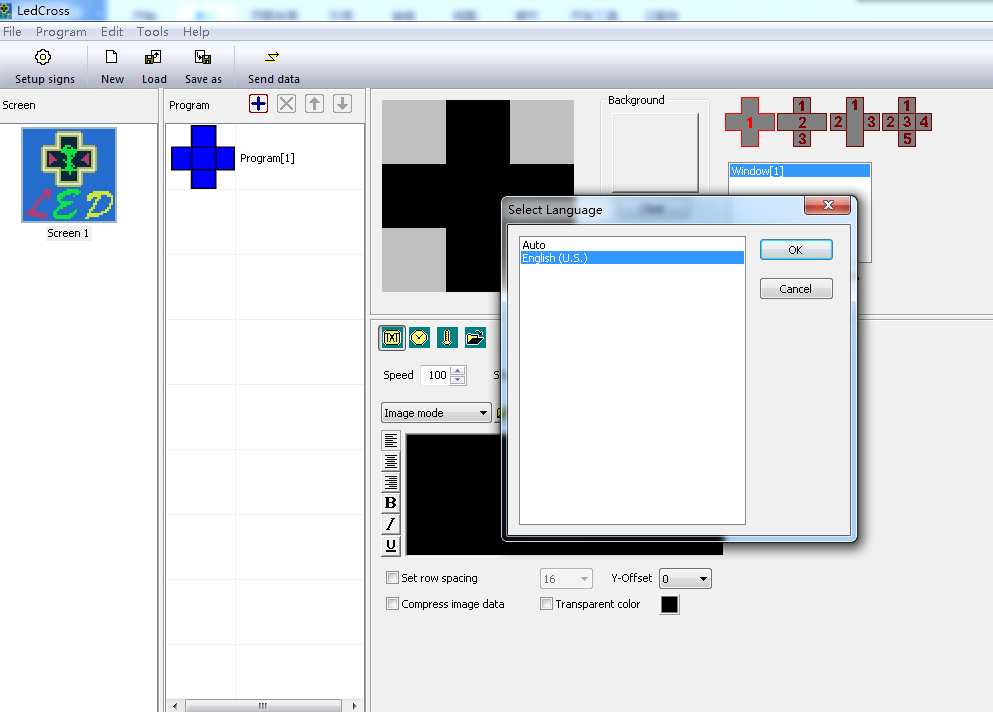
"علامات الإعداد" (تعريف شاشة LED)
(البحث عن وحدات التحكم؛ ضبط معلمات الشاشة)
إعداد البرنامج هو إجراء "تحديد شاشة LED".
الهدف: عند تشغيل البرنامج لأول مرة، تكون الخطوة الأولى هي تعريف شاشة LED، والتي تهدف إلى إنشاء البرنامج وضبط وضع الاتصال. بعد ذلك، يتم دمج برنامج LedCross مع جهاز شاشة LED من خلال البرنامج.
طريقةس والخطوات:
- انقر فوق "إعداد العلامات" أو "ملف" - "إعداد العلامات" وأدخل "شاشة LED" (حدد شاشة LED)، كما هو موضح في الشكل 2.
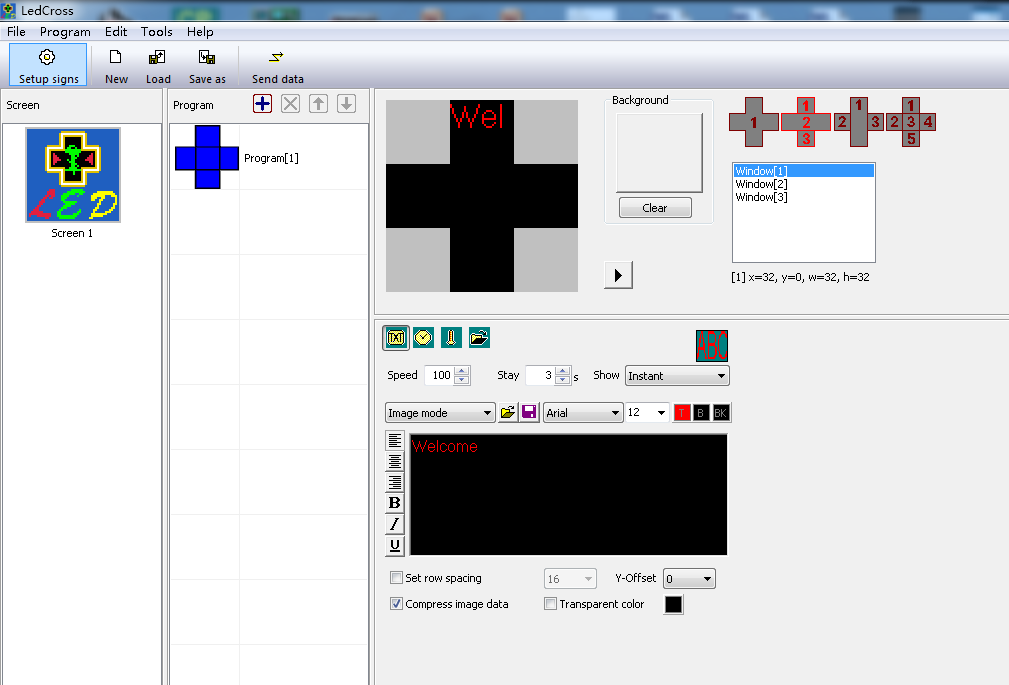
- في مربع حوار قائمة شاشة LED (الشكل 3)، انقر فوق الزر "جديد" لإنشاء شاشة جديدة أو انقر فوق "تحرير" لتغيير معلمات الشاشة. أو يمكنك أيضًا حذف الشاشة التي حددتها بالنقر فوق "حذف".
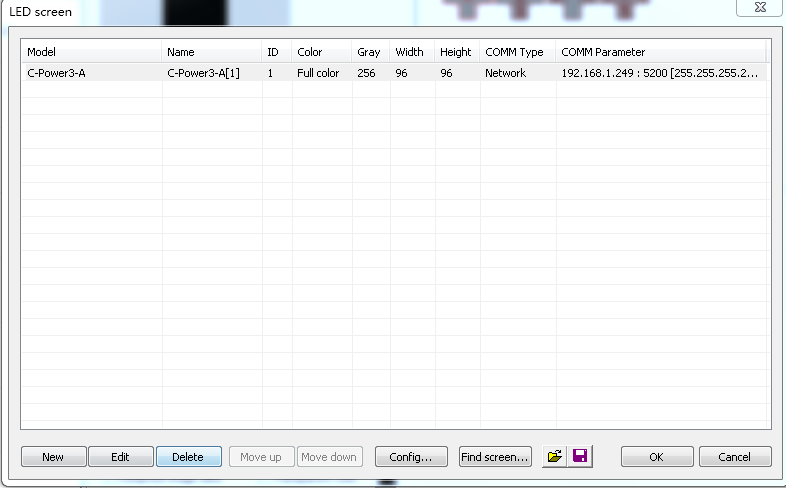
- إذا تم توصيل وحدة التحكم بالكمبيوتر (منفذ COM أو منفذ الشبكة)، انقر فوق زر "البحث عن الشاشة" (أو انقر فوق "أدوات" - "البحث عن جهاز" في القائمة)، يظهر مربع حوار "البحث عن جهاز"، حتى نتمكن من البحث عن الأجهزة التي تم توصيلها بالكمبيوتر. كما هو موضح بالشكل 4، الشكل 5، الشكل 6.

- بعد الضغط على زر "جديد" أو "تعديل"، أدخل كلمة المرور في مربع تأكيد الصلاحية، وسيظهر مربع "محرر الشاشة"، كما هو موضح في الشكل 7 والشكل
- في مربع الحوار "محرر الشاشة"، قم بتعريف شاشة LED وفقًا لحالة إعداد الأجهزة الخاصة بوحدة التحكم في الشاشة.
- النموذج: حدد نوع وحدة التحكم الصحيح على الجانب الأيسر من مربع الحوار.
- الاسم: يمكن للمستخدم تسمية شاشة LED سيظهر الاسم في حقل التحرير. في حال عدم إدخال أي اسم، سيعرض النظام تلقائيًا نوع وحدة التحكم (المعرّف).
- المُعرِّف: يُستخدم للتمييز بين شاشتي LED أو أكثر. إذا كانت هناك شاشة واحدة فقط، فاستخدم القيمة الافتراضية "1".
- اللون: حدد لون شاشة LED: اللون الكامل.
- العرض والارتفاع: البكسل الفعلي لشاشة LED. في الوقت الحالي، يدعم Ledcross الحجم 24×24، 48×48، 64×64، 72×72، 96×96.
- مكتبة الخطوط: يمكن للنقر على الزر تعيين نوع مكتبة الخطوط، إذا تم توصيل وحدة التحكم بشكل جيد، يمكن اكتشاف مكتبات الخطوط المثبتة على وحدة التحكم تلقائيًا.
- نوع الاتصال: حدد وضع منفذ COM، أو وضع الشبكة، أو وضع GPRS/CDMA.
- وضع منفذ COM: وضع RS232 أو RS485
يجب عليك ضبط منفذ الاتصال الأصلي لمنفذ COM الخاص بجهاز الكمبيوتر، ثم معدل الباود.
كلمة المرور الأولية هي "16888"، يرجى تغيير كلمة المرور في الوقت المناسب وتذكر كلمة المرور الجديدة.
يمكن أيضًا تعديل رقم منفذ COM في جهاز الكمبيوتر من خلال شريط القائمة "أدوات" - "إعدادات منفذ COM" بعد تحديد شاشة LED. لا حاجة لإدخال "علامات الإعداد" مرة أخرى.
يمكن تغيير معدل الباود لبطاقة التحكم بواسطة LedTool، راجع دليل المهندس.
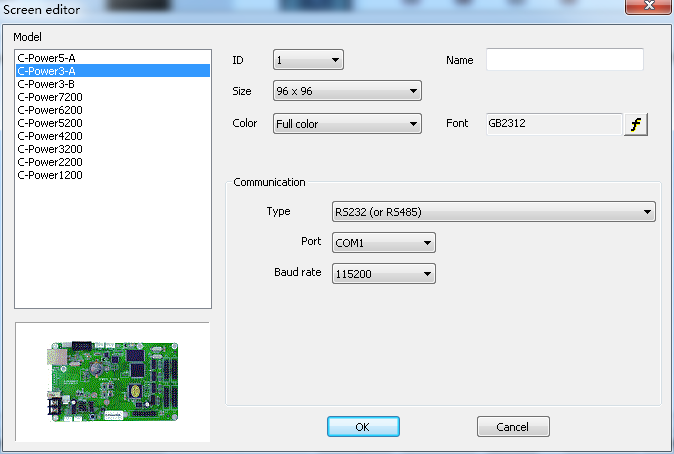
- وضع الشبكة
توجد عناصر الإعداد التالية بعد توصيل منفذ الشبكة بلوحة التحكم.
- عنوان IP: عنوان IP الخاص بلوحة التحكم
الشبكة المحلية: إذا كانت الشبكة محلية أو لوحة التحكم متصلة بخيوط الشبكة، يمكن للمستخدم إدخال عنوان IP الخاص بلوحة التحكم مباشرة (تعيين عنوان IP باستخدام LedTool).
الإنترنت: إذا كانت لوحة التحكم متصلة بالإنترنت، فيجب على المستخدم إدخال عنوان IP الخاص ببوابة الإنترنت.
- رمز المعرف: رمز معرف حزمة IP الخاص بلوحة التحكم (مثل كلمة المرور).
يجب أن يكون رمز المعرف هو نفسه إعداد لوحة التحكم، حتى يمكن التعرف عليه والتحكم فيه بواسطة لوحة التحكم.
- المنفذ: منفذ الشبكة. رقم المنفذ الافتراضي هو 5200.
يمكن تغيير معلمات الشبكة الخاصة ببطاقة التحكم "عنوان IP، رمز الهوية، المنفذ" بواسطة LedTool، راجع دليل المهندس.
إذا كانت هناك وحدات تحكم متصلة بالشبكة المحلية، فانقر للبحث عن وحدات التحكم، ثم انقر فوق زر "تحديث" لتحديث معلومات وحدات التحكم. حدد وحدة التحكم التي تريد توصيلها بالكمبيوتر، ثم انقر فوق "موافق" لتأكيد اختيارك. كما هو موضح في الشكل 9، الشكل 10.

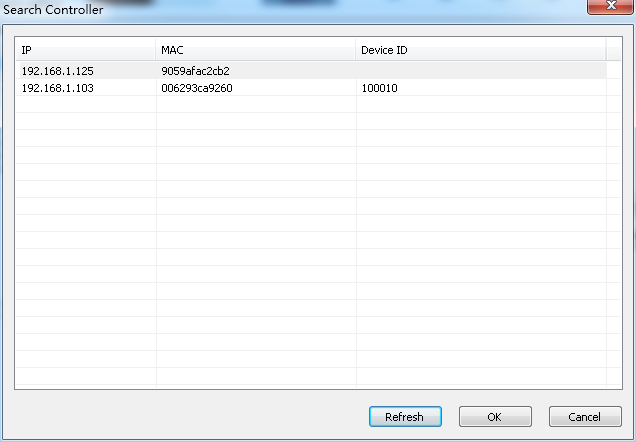
انقر فوق "المعرف" أو "المعرف" للتبديل بين معلومات وحدات التحكم الخاصة بمعرف الجهاز وعنوان IP المتصل بالكمبيوتر، كما هو موضح في الشكل 11، الشكل 12.
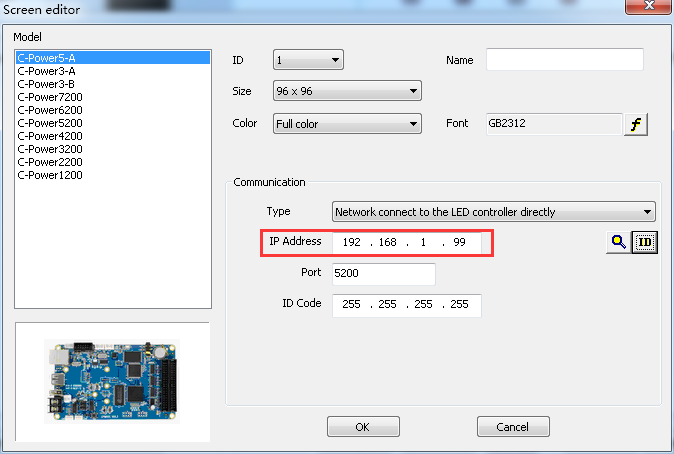
عند الانتهاء من تعريف محرر الشاشة، اختر ملف الخريطة لتكوين علامة ledcross، اتبع هذه الطريقة:
العودة إلى الواجهة الرئيسية "علامات الإعداد"، اختر وحدة التحكم التي تستخدمها، انقر فوق زر "التكوين"، اكتب كلمة المرور "26888" في الصفحة المنبثقة، ثم انتقل إلى صفحة التكوين. كما هو موضح في الشكلين 13 و14.
في صفحة التكوين، اختر ملف تكوين الخريطة وفقًا لطريقة التوصيل وحجم الوحدة وعدد واجهات الإخراج المستخدمة في الشاشة (إذا كنت لا تعرف كيفية التوصيل، يمكنك توصيل الشاشة وفقًا لملف الخريطة). على سبيل المثال، حجم الشاشة 96 × 96 بكسل، وحجم الوحدة 16 × 16 بكسل، واستخدم واجهة إخراج واحدة في المقدمة، وحدد ملف "96 × 96 16 × 16 بكسل one.map"، ثم انقر فوق زر "تعيين للتوقيع" لإنهاء التكوين حتى يصبح "ناجحًا". كما هو موضح في الشكلين 15 و16.
بمجرد الانتهاء من "علامات الإعداد"، سيقوم LedCross بإنشاء برنامج تلقائيًا. الآن يمكنك تحرير البرنامج وإدارته.
ب. ج-إعداد معلمات الطاقة
يدعم Led Cross جميع وحدات التحكم المصنوعة بواسطة lumenchina، وسوف نأخذ سلسلة C-Power2&3 كمثال لإظهار كيفية إعداد المعلمات.
1. أدخل أداة Ledtool
انقر فوق "أدوات" - "Ledtool" - "C-Power20/30" ثم انتقل إلى واجهة إعداد المعلمات، كما هو موضح أدناه:
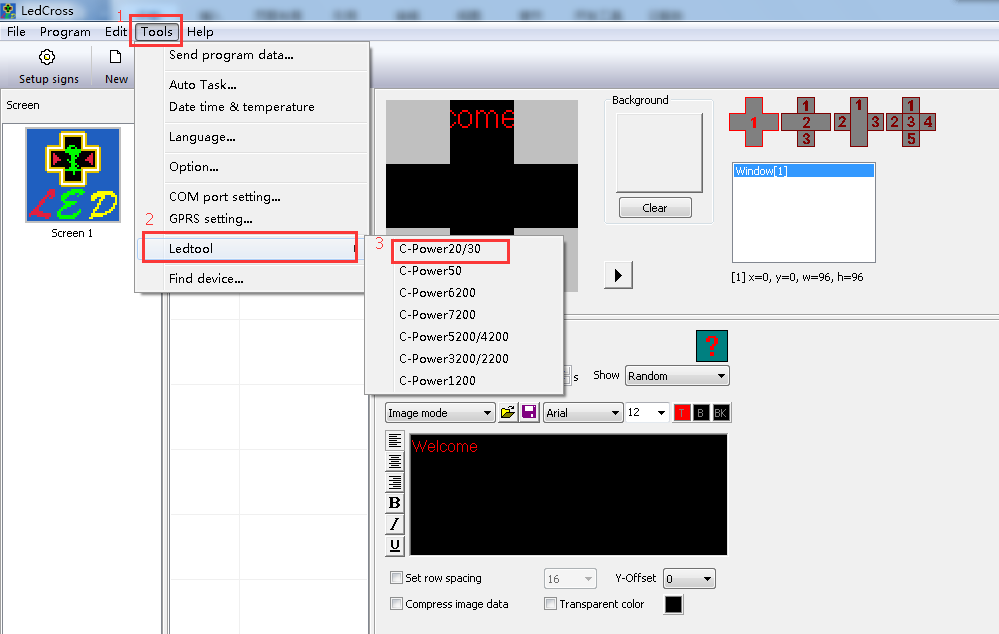
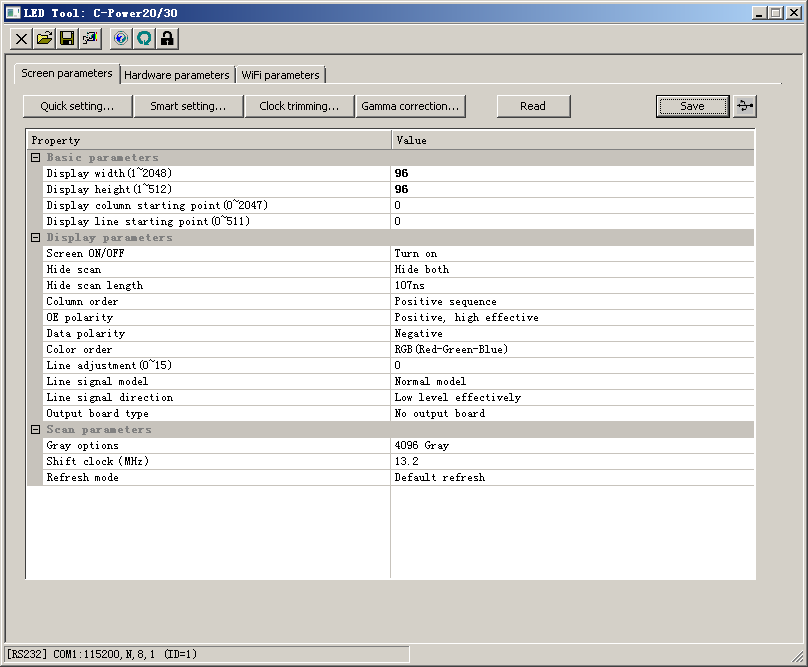
2. ضبط المعلمات
يمكن الرجوع إلى دليل برنامج LED centerM لإعداد معلمات LED Cross، ولا نوضح ذلك هنا.
ج. تحرير وإدارة البرامج
1. التعرف على واجهة البرنامج
تكون الواجهة عند تشغيل البرنامج على النحو التالي. تتكون الواجهة من عدة أجزاء.
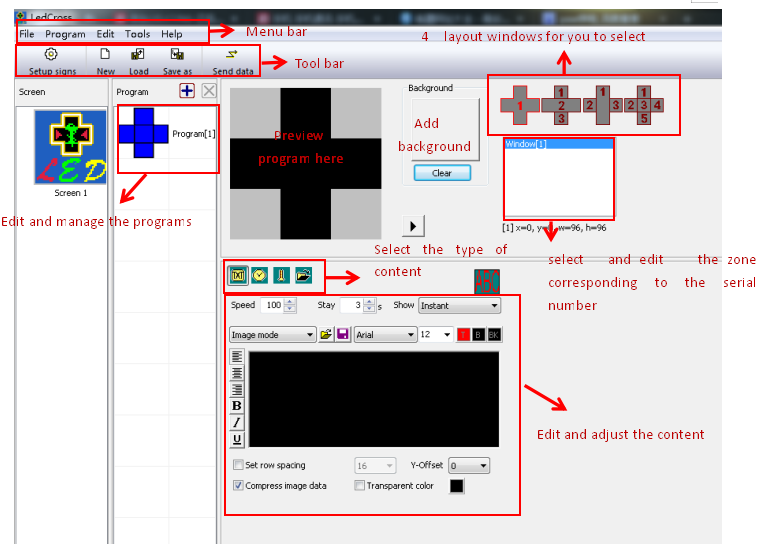
يمكنك إرسال المحتويات عن طريق الصليب Led مثل الفيديو والصورة والرسوم المتحركة ومستندات doc / excel والنص ودرجة حرارة الساعة وبيانات الرطوبة.
2. إنشاء البرامج وتحريرها
يحتوي برنامج Led Cross على 4 نوافذ تخطيط للاختيار من بينها، وسوف نأخذ التخطيط 1 والتخطيط 2 كأمثلة لإظهار كيفية تحرير المحتويات.
2.1. تعديل محتويات التخطيط 1:

انقر فوق "إرسال إلى الحالي" في النافذة المنبثقة، ثم سيتم عرض البرامج في شاشة عرض LED للصيدلية.
2.2 تعديل محتويات التخطيط 2:
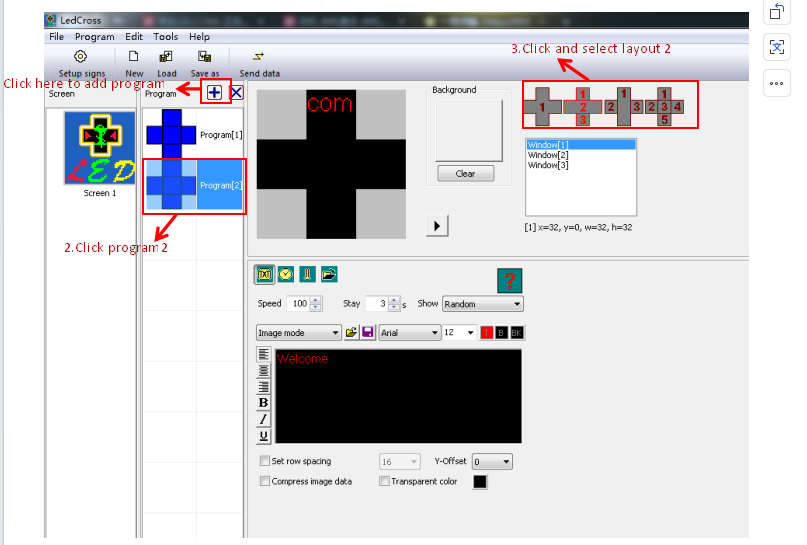
2.3. ثم قم بتحرير Windows[2] وWindows[3] بنفس الطريقة.
انقر فوق "تشغيل" لمعاينة البرامج بعد الانتهاء من تحريرها وضبط المعلمات ثم انقر لإرسال بيانات البرامج إلى شاشة LED متقاطعة.
وهنا نفس الطريقة لتحرير التخطيط 3 والتخطيط 4.
إذا كنت تريد حفظ البرامج، انقر فوق "حفظ باسم"

